正確には、マウスコンピューターのG-TuneシリーズNEXTGEAR-MICRO のケースが手に入ったので、眠っていた古いレガシーBIOSマザーボード ASUS M3A78-EM を組み込んでみた、という話です。

2012年に発売されたPCのケースに2009年に購入したマザーボードを組み込んでWindows10が動いたよ、という話なので、大半の人には興味のない話だと思いますが、興味がおありの方はお付き合いください。

経緯
メルカリで2,299円のPCケース(500W電源付き)が売られているのを見つけてしまいました。


2,299円て安くないですか?80plus silverの500W電源付きですよ?
DVD-RWドライブ にそれほど魅かれませんが、FANが4つも付いてます。涼しそう。
グラボのPCI-Expressの補助電源コネクターがあるのか、あったとして何ピンなのかは不明ですが、80plus silver の電源ならきっと付いているでしょう。
使わずに眠っている micro-ATX の マザーボードや CPU、メモリやSSDもあるので、これがあれば1台組めます。
結局買ってしまいました…。
冷静に考えれば、古いPCがもう1台増えてどうするの?って話なんですが、安い部品があるとつい買ってしまいたくなるんですね。
過去にも自作PCが2台あった時期がありましたが、中の部品を売り、ケースを処分してやっと1台にしたのに…。
ケースは形がPCなので、簡単には処分できません。ゴミ処理場に持っていき、外枠の鉄の部分しか無い事を説明し、何とか引き受けてもらえました。
いつか処分する時にまたそんな苦労をしなければならないのにね…。
電源スイッチのコネクターが挿さらない…
さて、組み立てです。ケースは In Win のMicro ATX ケースだったので、マザーボードは規格通りぴったり収まりました。
ちなみに、電源にはPCI-Express用補助電源が8Pin、6Pin1つずつありました。これならGeForce GTX1070Tiも載せられます。
電源のコネクターをマザーボードに挿し、後はフロントパネルのコネクターを接続していくだけです。
USBコネクタ
USB というコネクタはUSBのピンに挿します。USB78、USB910,USB1112と3つありますが、どこに挿しても良いです。


オーディオコネクタ
HD AUDIO というコネクタは、マザーボードのAAFPのピンに挿します。枝分かれでAC’97というコネクタもありましたが、こちらは古い規格らしいので使いません。
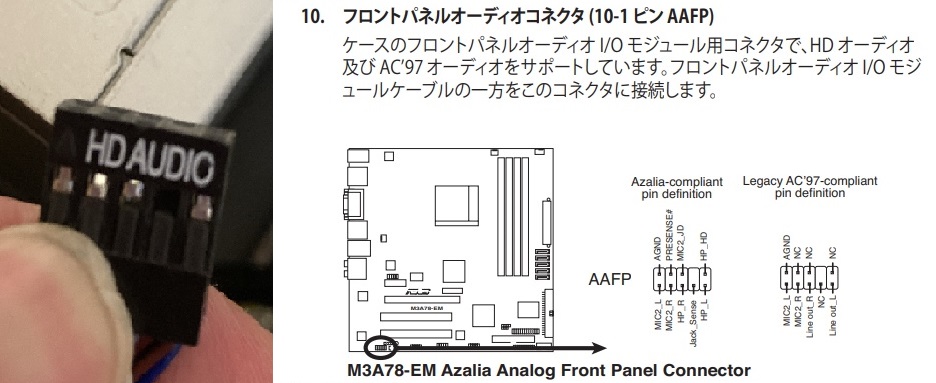

EAD015?(電源スイッチ・LED等)
EAD015と書かれたコネクタを挿すところがありません。電源スイッチのコネクタと思われるのですが、挿せないとスイッチが入れられません。さて困った…。
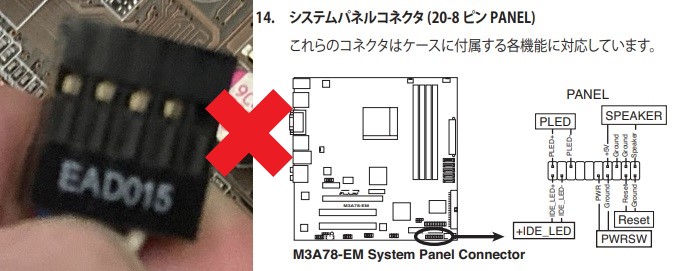

調べていくと、どうやらEAD015は10-1ピンという配列のコネクタで、マザーボードのパネルコネクタは20-8ピンという配列のようです。

最近の micro-ATX マザーボードは10-1ピンらしく、たぶん何の問題もなく挿すことができるようですが、私の M3A78-EM は古いので最近の流れに乗る前だったようです。
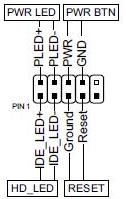

形状だけが異なるだけなので、対応する1本1本のピンを繋いでやれば解決するようです。そこで、繋ぐための部品を買いました。


10-1ピンのパワーSW は20-8ピンのパワーSWへ、パワーLEDはパワーLEDへ、と対応づけて繋ぎました。ちなみに、スピーカーはケースに付いて無かったので手持ちの物をつけました。


一通り繋ぎ終わって、緊張の火入れです。スイッチオン!
おぉ、見事起動しました。


LEDも光ります。フロントパネルのUSBも、イヤホンも使えました。
ちなみに、フロント下のむき出しのファンはコネクタが切断されていたので使っていません。3.5インチHDDを冷やすファンなので当面不要、飾りです。
モニタに黒い淵…
Windows10 をインストールしている時点からある気になることがありました。
モニター全域を使えておらず、一回り小さく表示されます。周りには何も表示されない黒い淵(黒枠)が無駄にあります。
ASUS M3A78-EM のチップセット780G/SB700は、当時流行ったグラフィック統合チップセットで、オンボードで ATI Radeon HD 3200 Graphics が組み込まれているのですが、AMD では Radeon HD 4000 Series 以前はサポート対象外とのこと。黒枠はそれが原因のようです。

グラボを挿せば解決するんですが、それだとつまらないので、解決方法を調べてみました。
先人の方々がいくつか方法を挙げていてくれていますが、一番簡単そうだったのがレジストリを変更する方法でした。
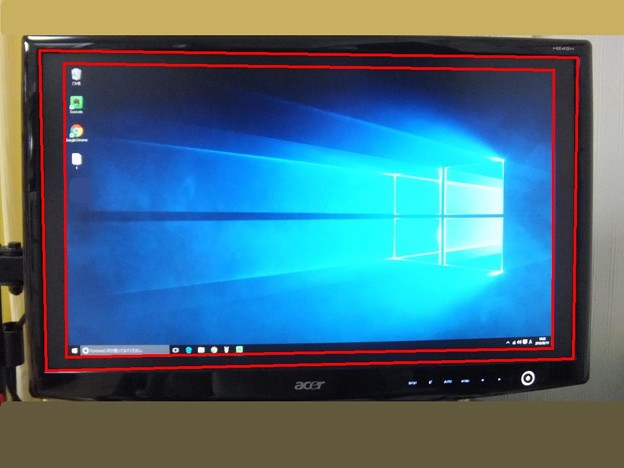
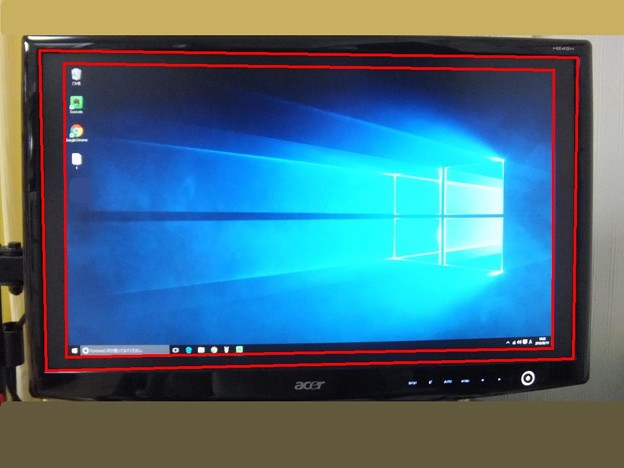
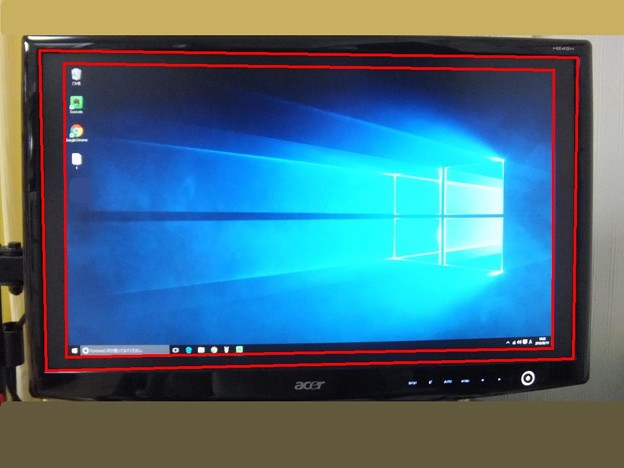

ざっくり説明すると、使用中の解像度とリフレッシュレートを表す文字列でレジストリエディターを検索し、ヒットした値の1箇所編集する、というものです。
私は、1920 x 1080 の解像度で60Hzのリフレッシュレートの設定だったので、レジストリを”1920x1080x0x60″で検索しました。
“DALR6 DFPI 21920x1080x0x60″というバイナリ値がヒットしたので、値のデータを以下のように”08″を”00″に修正しました。
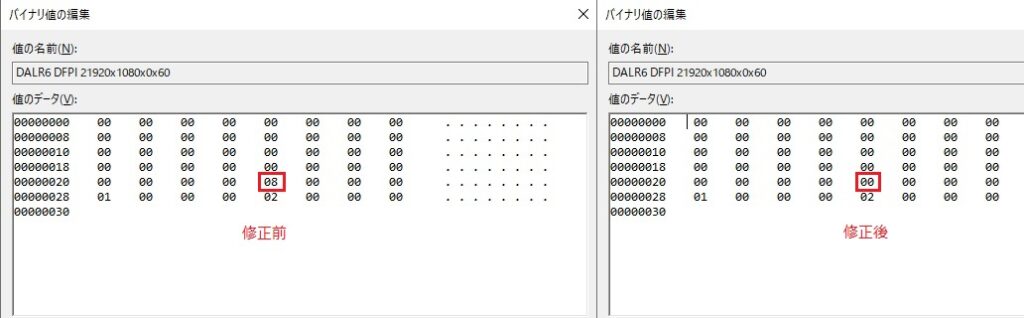

これだけで見事に黒枠が消えました。
レジストリを変更する事に抵抗がある方もいるかと思いますが、この方法は1箇所修正するだけです。超簡単でした。先人の方はどうやってこの方法を見つけ出したのでしょうか?感心します。
出来上がったPCの仕様
非UEFIレガシーBIOSマザーボード: ASUS M3A78-EM Socket AM2+
グラフィック: チップセット780G/SB700(ATI Radeon HD 3200)
CPU: AMD Phenom II X6 1100T(3.3GHz)
PC電源 : FSP ATX500W電源
メモリ:DDR2 800MHz 4GB × 2枚 = 8GB
ストレージ: SSD 256GB(THNSNH256GCST)
3DMARK
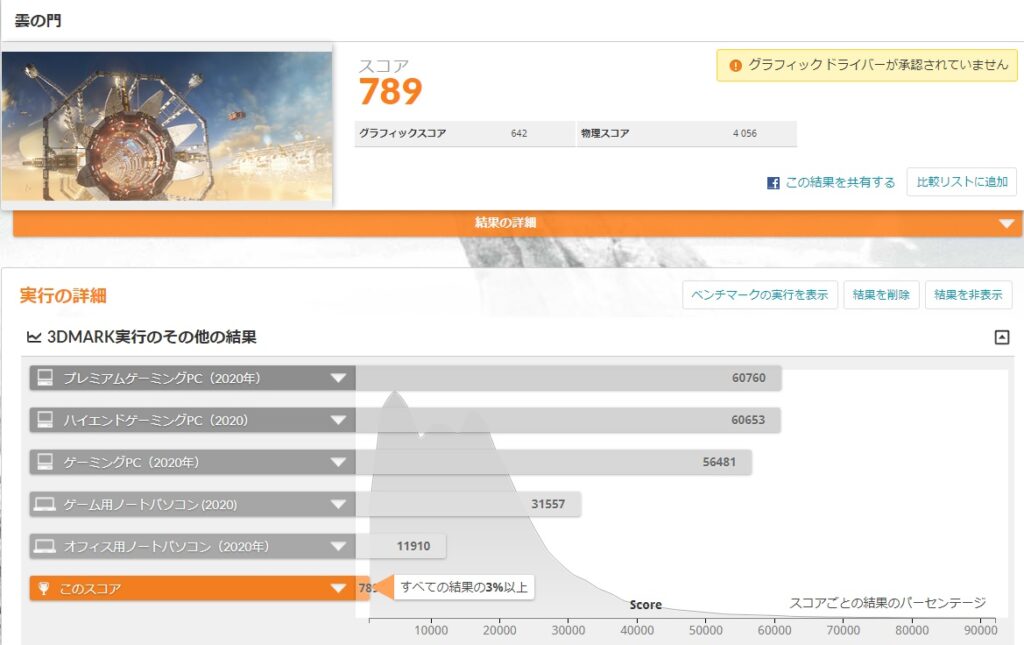

スコアが789。物理スコアは4056ですが、グラフィックスコアが642です。
グラフィック以外はそこそこなので、ゲームをしなければ普通に使えます。YouTube など2D動画もフルHDであれば十分滑らかに再生できました。
まとめ
2千円強のケースを買って、余っていた部品でPCを組むことができました。色々ありましたが、できあがって満足です。楽しかった。
さて。できたけど、どうしたものか。
3DMARKはできましたが、Radeon HD 3200 は DirectX10 までしか対応していないので、Rise of the Tomb Raider や Skyrim は起動すらできません。
グラボを追加すればゲームもできるけど、デジャブ感。1年前に逆戻りです。
何かしら使い道を考えます。




コメント